Il peut arriver que les utilisateurs d’un téléphone portable sous Android oublient leur code d’accès. Celui-ci se présente sous la forme d’un code de verrouillage, comme un code PIN, d’un schéma, ou bien d’un mot de passe. Ces procédés permettent de sécuriser davantage le smartphone qui se débloque d’ordinaire avec un lecteur d’empreintes digitales, ou tout simplement avec un “swipe” sur l’écran du téléphone.
Ces méthodes permettent de sécuriser les données présentes sur un smartphone Android. Toutefois, les utilisateurs peuvent parfois oublier leur code. Dans ce cas bien précis, il existe heureusement des solutions pour pouvoir déverrouiller le téléphone portable. En revanche, toutes les méthodes de récupération n’assurent pas au propriétaire du smartphone de récupérer toutes ses données.
- Il est possible de réinitialiser son code Android avec le mode recovery ;
- En se connectant à son compte Google, la réinitialisation de l’appareil est envisageable ;
- Certains modèles de smartphones sous Android ont leur propre dispositif de récupération ;
- Des solutions payantes existent pour ne pas perdre ses données.
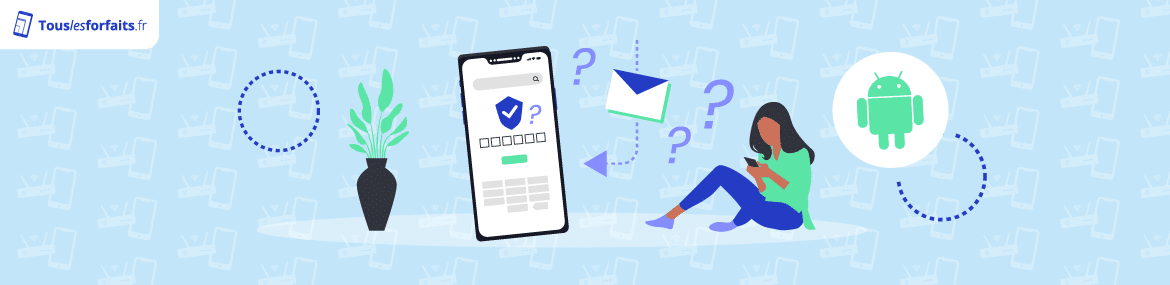
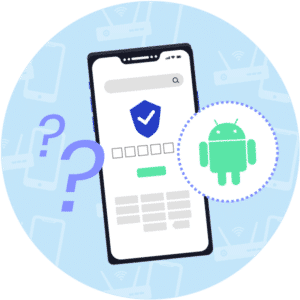
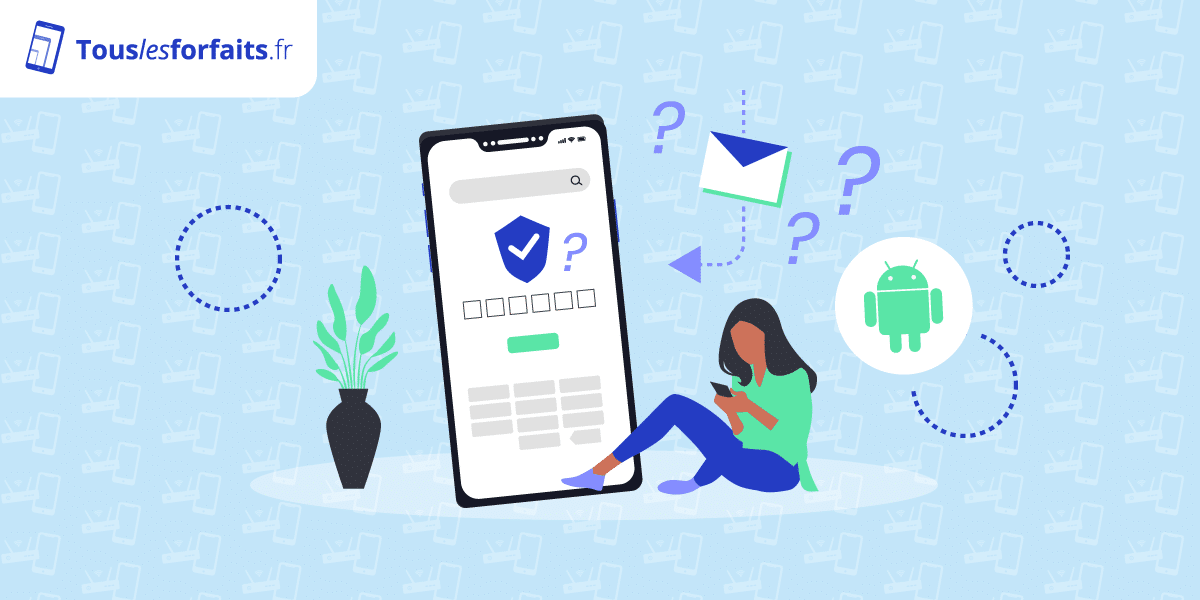
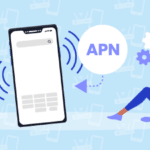
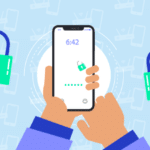
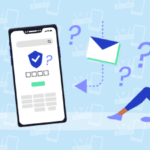
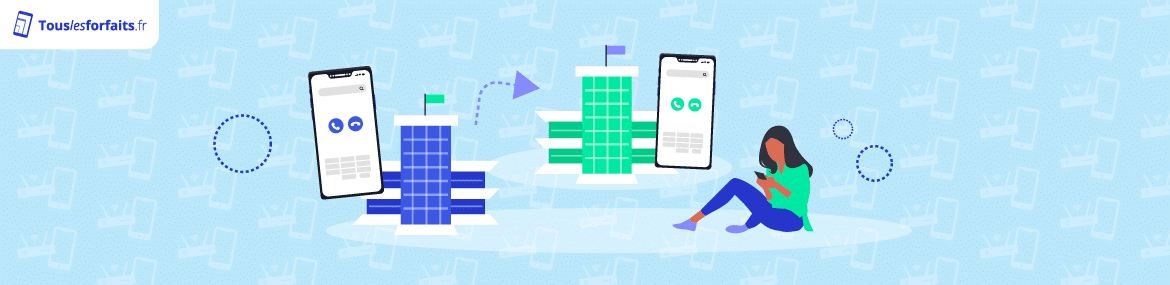
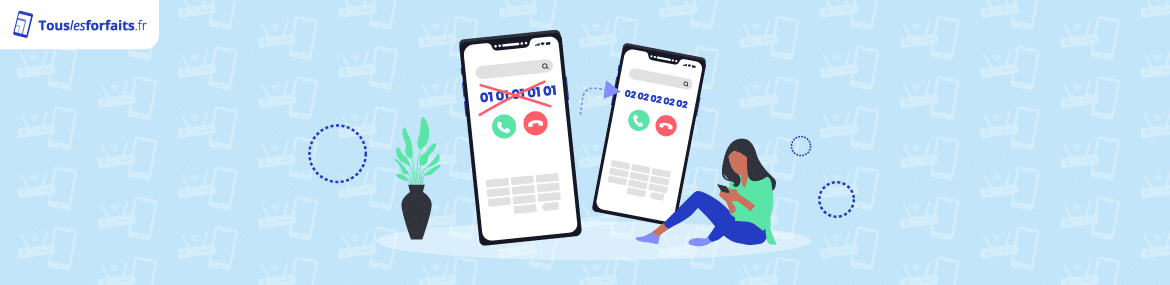
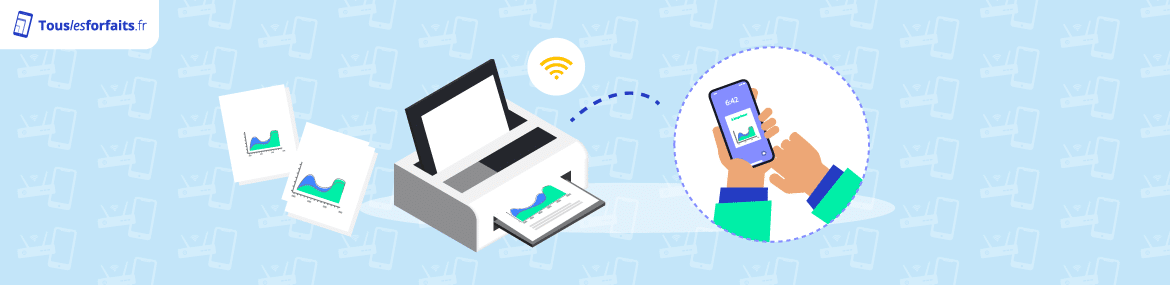
Regis – 29/09/2023
Mon Samsung Galaxy a 13 est bloqué avec un cadenas sur l écran je peux joindre que les secours ect ect mes pas d'ouverture de pages que faire
Kouka Ernest – 17/10/2023
Comment débloquer un téléphone Tecno Spark 5 go dont on a essayé le schéma en vain pendant toute une journée ?
Yoann – 29/09/2023
Bonjour,
Vous avez certainement entré un code PIN erroné plus de 3 fois. Dans ce cas, il vous faut votre code PUK pour déverrouiller votre téléphone. Vous pouvez le retrouver sur le support plastique de votre carte PIN ou sur l'espace client de votre opérateur.
En espérant vous avoir aidé.
Abdelaaziz – 21/02/2023
Comment déverrouiller un telephone portable iPhone 5 ?
Melanie – 29/09/2023
Mon cellulaire est bloquer sur un gmail inconnu donc les informations sont changer pour d'autre quoi faire le hard recet ne fonctionne pas
Denis – 16/08/2023
Comment déverrouiller un xiaomi redmi note 10
Il me demande de déverrouiller avec un code
Est ce que quelqu'un pourrait m'aider ?
elouctronic – 02/06/2023
Bonjour,
le moyen le plus efficace est de se connecter à son compte iTunes sur un PC puis brancher l'iPhone avec le câble au PC, sélectionner ensuite sur iTunes et réinitialiser mon appareil !